win10蓝屏重启后不能进入系统 Win10 21H1蓝屏重启后进入不了系统怎么修复
更新时间:2024-05-10 16:50:33作者:jiang
Win10系统是目前广泛使用的操作系统之一,但有时候也会出现蓝屏重启无法进入系统的问题,尤其是在升级到21H1版本后更加突出,如果你遇到了这种情况,不要慌张可以尝试通过一些方法来修复这个问题,让你的系统恢复正常运行。接下来就让我们一起来探讨如何解决Win10 21H1蓝屏重启后进入不了系统的情况。
具体步骤:
1.在高级启动中打开设置-更新和安全性-恢复-单击“立即重新启动”;
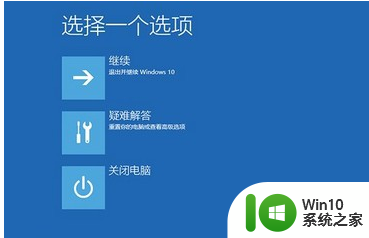
2.单击“故障排除”;
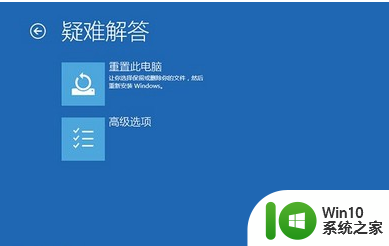
3.单击“高级选项”-“启动设置”;

4.单击“重新启动”;

5.按F4进入安全模式,在开始按钮的右键菜单中选择“设备管理器”。找到显示适配器,右击将显卡驱动删除,重启电脑即可。
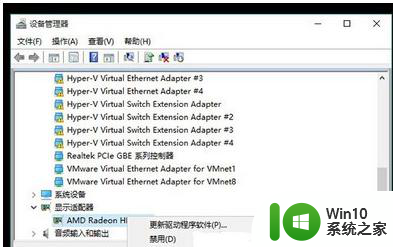
以上就是关于win10蓝屏重启后不能进入系统的全部内容,有出现相同情况的用户可以按照以上方法解决。
win10蓝屏重启后不能进入系统 Win10 21H1蓝屏重启后进入不了系统怎么修复相关教程
- win10电脑重启后黑屏没反应如何修复 win10系统重启后黑屏无法进入桌面怎么解决
- win10更新驱动后重启进不去系统怎么解决 Win10更新驱动后重启无法进入系统怎么办
- win10开机蓝屏0xc000021a无限重启怎么修复 win10蓝屏0xc000021a无法进入系统怎么办
- wind10蓝屏无法进入系统怎么办 win10系统0xc000007b蓝屏怎么修复
- win10不断重启不能进入系统如何修复 Win10系统不断重启怎么办
- win10重启终止代码0xc0000021a蓝屏修复方法 win10系统蓝屏0xc0000021a修复方法
- win10重启黑屏只有一个小箭头怎么修复 win10重启黑屏只有一个小箭头无法进入系统怎么办
- win10重装无法进入系统如何修复 重装win10操作系统之后无法进入怎么办
- 让win10电脑黑屏后不需要密码直接进入系统的设置方法 如何让win10电脑黑屏后不需要密码直接进入系统
- win10电脑开机启动黑屏很久才能进入系统的解决方法 win10电脑开机启动黑屏很久才能进入系统怎么办
- win10蓝屏卡顿进不了系统的解决方法 win10蓝屏卡顿进不了系统怎么办
- win10电脑启动进不去安全模式也进不了系统如何修复 Win10电脑开机黑屏无法进入安全模式怎么办
- 蜘蛛侠:暗影之网win10无法运行解决方法 蜘蛛侠暗影之网win10闪退解决方法
- win10玩只狼:影逝二度游戏卡顿什么原因 win10玩只狼:影逝二度游戏卡顿的处理方法 win10只狼影逝二度游戏卡顿解决方法
- 《极品飞车13:变速》win10无法启动解决方法 极品飞车13变速win10闪退解决方法
- win10桌面图标设置没有权限访问如何处理 Win10桌面图标权限访问被拒绝怎么办
win10系统教程推荐
- 1 蜘蛛侠:暗影之网win10无法运行解决方法 蜘蛛侠暗影之网win10闪退解决方法
- 2 win10桌面图标设置没有权限访问如何处理 Win10桌面图标权限访问被拒绝怎么办
- 3 win10关闭个人信息收集的最佳方法 如何在win10中关闭个人信息收集
- 4 英雄联盟win10无法初始化图像设备怎么办 英雄联盟win10启动黑屏怎么解决
- 5 win10需要来自system权限才能删除解决方法 Win10删除文件需要管理员权限解决方法
- 6 win10电脑查看激活密码的快捷方法 win10电脑激活密码查看方法
- 7 win10平板模式怎么切换电脑模式快捷键 win10平板模式如何切换至电脑模式
- 8 win10 usb无法识别鼠标无法操作如何修复 Win10 USB接口无法识别鼠标怎么办
- 9 笔记本电脑win10更新后开机黑屏很久才有画面如何修复 win10更新后笔记本电脑开机黑屏怎么办
- 10 电脑w10设备管理器里没有蓝牙怎么办 电脑w10蓝牙设备管理器找不到
win10系统推荐
- 1 番茄家园ghost win10 32位官方最新版下载v2023.12
- 2 萝卜家园ghost win10 32位安装稳定版下载v2023.12
- 3 电脑公司ghost win10 64位专业免激活版v2023.12
- 4 番茄家园ghost win10 32位旗舰破解版v2023.12
- 5 索尼笔记本ghost win10 64位原版正式版v2023.12
- 6 系统之家ghost win10 64位u盘家庭版v2023.12
- 7 电脑公司ghost win10 64位官方破解版v2023.12
- 8 系统之家windows10 64位原版安装版v2023.12
- 9 深度技术ghost win10 64位极速稳定版v2023.12
- 10 雨林木风ghost win10 64位专业旗舰版v2023.12